插入U盘出现两个盘符怎么解决?一个U盘显示两个
导读:系统技术系统技术 当前位置:首页 > 维修知识 > 插入U盘出现两个盘符怎么解决?一个U盘显示两个盘符解决方法 自从电脑换成了Windows 10 操作系统后,每次插入U盘、360电脑维修上门itgege知识共享社区的微博。

自从电脑换成了Windows 10 操作系统后,每次插入U盘、移动硬盘,明明只是一个盘,它却要显示2个相同的盘符,不过对使用也没什么大碍,就一直未理。前几天同时插入了U盘和移动硬盘,准备拷几张照片,这下热闹了,2个盘出来4个盘符,还互相交叉着,害的我还删错了文件!于是下决心解决网站建设多少钱这个问题,经过一番折腾,还真是找到了解决的办法,现与大家一起分享。
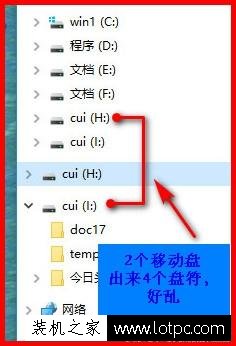
插入U盘后资源管理器的显示
有2种方法解决该问题,原理都是一样,修改注册表。
方法一 喜欢折腾的自己动手:
1. 在WINDOWS桌面上,鼠标右键单击左下方WINDOWS图标,选择“运行”打开一个对话框,在其中输入“regedit",单击”确定“,运行注册表编辑程序;
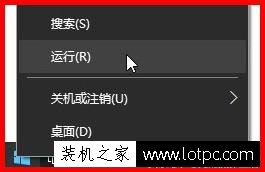
2. 在注册表编辑器中,找到如下的路径:
HKEY_LOCAL_MACHINE\SOFTWARE\Microsoft\Windows\CurrentVersion\Explorer\Desktop\
NameSpace\DelegateFolders\{F5FB2C77-0E2F-4A16-A381-3E560C68BC83}
把 {F5FB2C77-0E2F-4A16-A381-3E560C68BC83} 项重命名,在名称前面加个减号,重命名为
“-{F5FB2C77-0E2F-4A16-A381-3E560C68BC83}”。
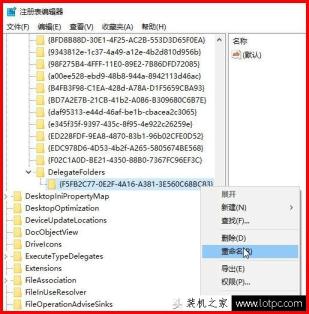
3. 同样,再找到如下的路径,进行重命名。
[HKEY_LOCAL_MACHINE\SOFTWARE\Wow6432Node\Microsoft\Windows \CurrentVersion
\Explorer\Desktop\NameSpace\DelegateFolders\{F5FB2C77-0E2F-4A16-A381-3E560C68BC83}]
4. 关闭注册表编辑器。
经过上面4步就解决了windows中插入U盘显示2个盘符的问题。之所以修改2处,是因为第一处只对Windows 10当前用户有效,第二处对所有用户有效,也可以只修改第一处。
方法二 如果不爱折腾,用下面的方法简单省事:
打开文本编辑器,把下面的字符代码拷贝到文件中,将文本文件命名为 "去除U盘符.reg",文件扩展名为reg,然后运行一次该文件即可。
Windows Registry Editor Version 5.00
声明: 本文由我的SEOUC技术文章主页发布于:2023-06-28 ,文章插入U盘出现两个盘符怎么解决?一个U盘显示两个主要讲述两个,解决方法,系统技术网站建设源码以及服务器配置搭建相关技术文章。转载请保留链接: https://www.seouc.com/article/it_22451.html

















